Vue logique
Le logiciel affiche la vue logique de la configuration d'un hôte, si ce dernier est surveillé par un agent de Sun Management Center, comme illustré dans la figure suivante. Les vues logiques ne sont pas disponibles pour les hôtes ping.
Figure 6–5 Vue logique de la configuration du matériel
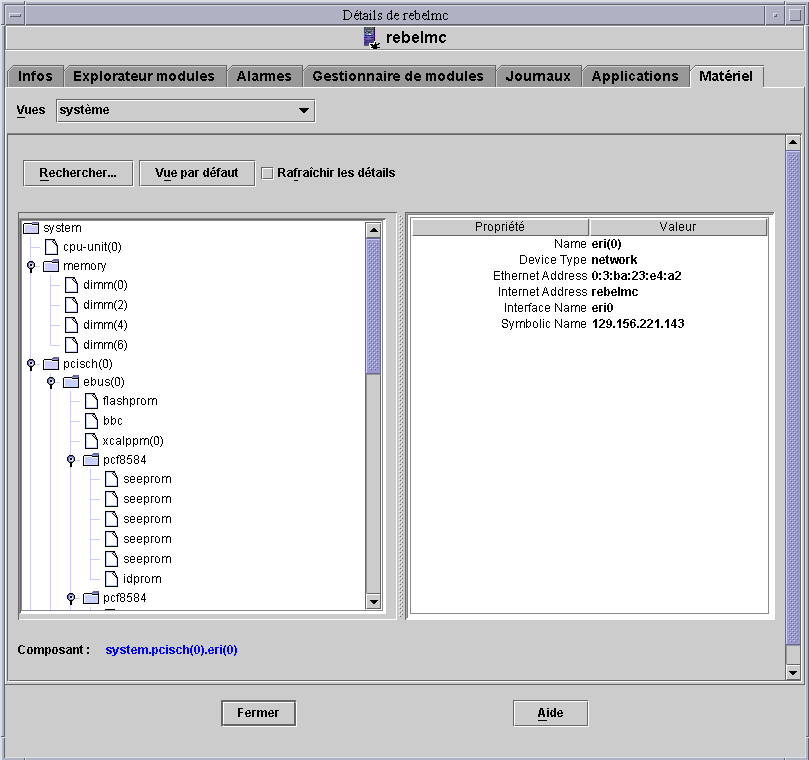
Bouton Rechercher
Cliquez sur le bouton Rechercher pour afficher la fenêtre Rechercher. Cette fenêtre vous permet de rechercher des composants dans la topologie Vue logique dans la partie gauche de la fenêtre. Le composant trouvé est mis en surbrillance dans la vue topologique. Le nom du composant s'affiche dans le champ Composant situé sur la droite dans le bas de l'écran.
La fonction Rechercher fait la distinction entres les majuscules et les minuscules. Si la recherche ne trouve pas le composant recherché dans le système, le message d'erreur suivant s'affiche dans le bas de la fenêtre Détails.
Noeud introuvable |
La fonction Rechercher s'arrête à la première occurrence trouvée. Par exemple, si vous entrez le mot carte, elle s'arrête toujours à carte(0). Pour trouver la correspondance suivante, cliquez sur le bouton Suite. Pour trouver une instance spécifique d'un nom, entrez ce nom de façon plus complète. Par exemple, carte(2).
Tout développer
Cliquer sur le bouton Tout développer/Vue par défaut développe/réduit toutes les icônes des composants de la zone réservée à la topologie (côté gauche) de la fenêtre. La figure suivante illustre une vue réduite.
Figure 6–6 Topologie réduite des composants dans la vue logique
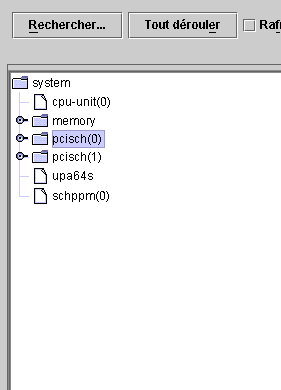
Appuyez sur Tout développer pour afficher la vue topologique développée, comme indiqué dans la figure suivante.
Figure 6–7 Topologie développée des composants dans la vue logique
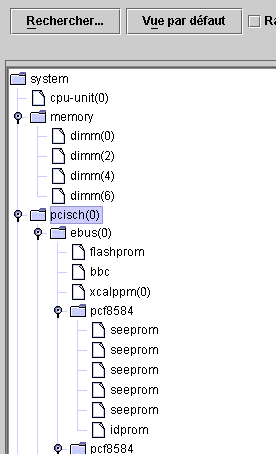
Le bouton devient Vue par défaut. Lorsque vous appuyez sur Vue par défaut, la topologie réduit toutes les icônes dans la zone réservée à la topologie.
Rafraîchir les détails et Reconfiguration dynamique
Les fonctionnalités Rafraîchir les détails et Reconfiguration dynamique de la vue logique sont similaires à celles décrites pour la vue physique dans Bouton Rafraîchir les détails et Bouton Reconfiguration dynamique.
- © 2010, Oracle Corporation and/or its affiliates
